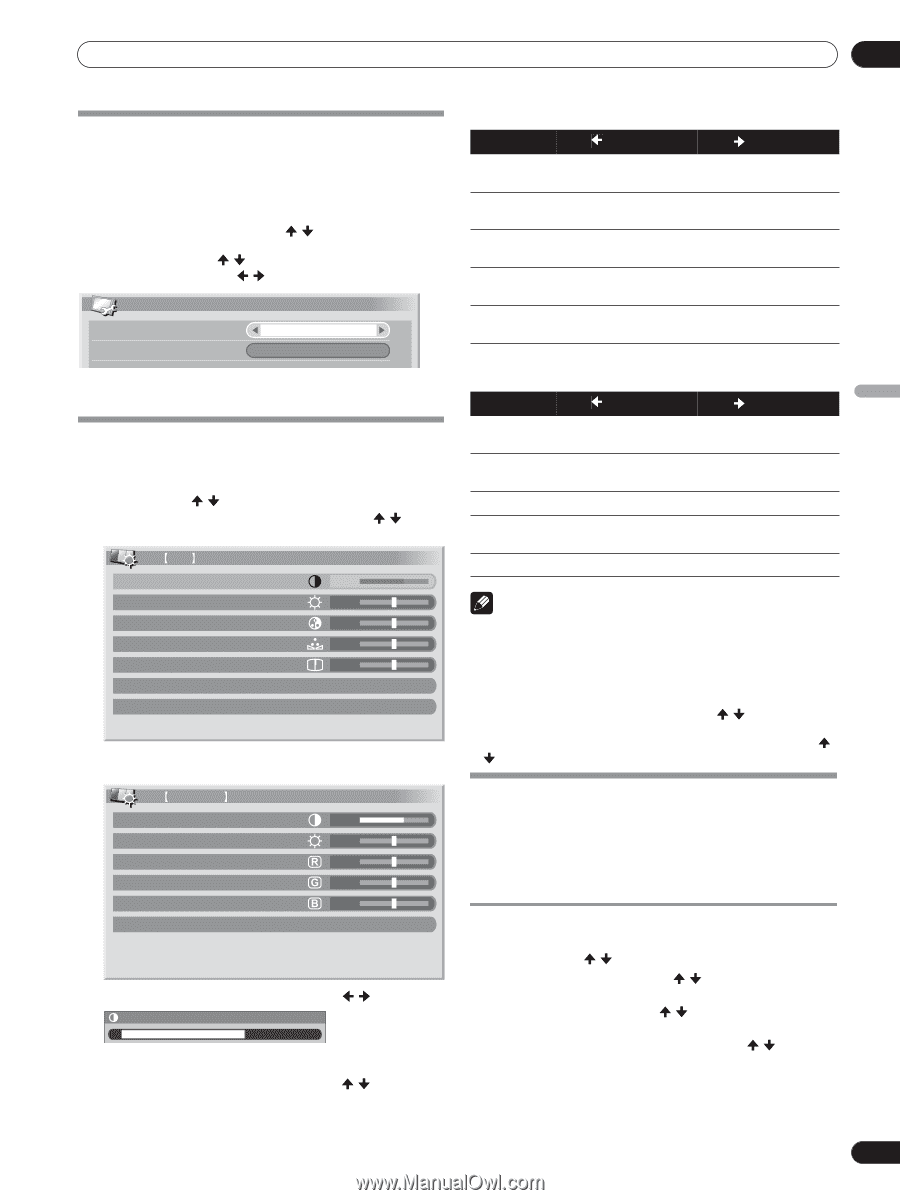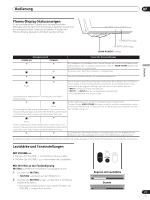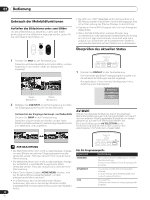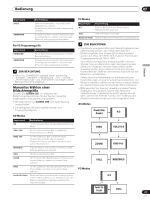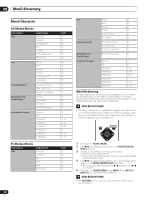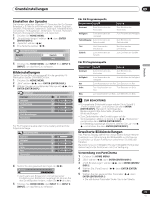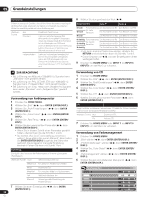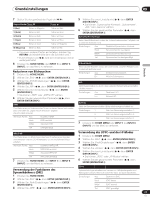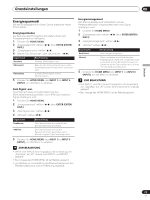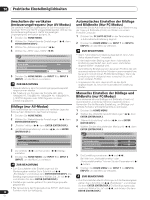Pioneer PDP-5000EX User Manual - Page 101
Grundeinstellungen
 |
View all Pioneer PDP-5000EX manuals
Add to My Manuals
Save this manual to your list of manuals |
Page 101 highlights
Grundeinstellungen Grundeinstellungen Einstellen der Sprache Sie können unter den folgenden 15 Sprachen für On-ScreenAnzeigen, z.B. Menüs und Anweisungen, wählen: Englisch, Deutsch, Französisch, Italienisch, Spanisch, Niederländisch, Schwedisch, Portugiesisch, Griechisch, Finnisch, Russisch, Türkisch, Norwegisch, Dänisch und Japanisch. 1 Drücken Sie HOME MENU. 2 „Grundeinstellungen" wählen ( / , dann ENTER (ENTER/DISP.)). 3 „Sprache" wählen ( / ). 4 Eine Sprache wählen ( / ). Grundeinstellungen Sprache SR+ Deutsch Aus 5 Drücken Sie HOME MENU oder INPUT 1 bis INPUT 6 (INPUT), um das Menü zu verlassen. Bildeinstellungen Stellen Sie das Bild wunschgemäß für die gewählte AVWahloption (außer DYNAMISCH) ein. 1 Drücken Sie HOME MENU. 2 „Bild" wählen ( / , dann ENTER (ENTER/DISP.)). 3 Wählen Sie den einzustellenden Menüpunkt ( / , dann ENTER (ENTER/DISP.)). Bild FILM Kontrast 40 Helligkeit 0 Farbsättigung 0 Tint 0 Schärfe 0 Profi-Einstellungen Rückstellen Für PC-Programmquelle oder Home Gallery erscheint die folgende Anzeige. Bild STANDARD Kontrast 40 Helligkeit 0 Rot 0 Grün 0 Blau 0 Rückstellen 4 Stellen Sie den gewünschten Pegel ein ( / ). Kontrast 40 • Auch wenn ein Screen zum Vornehmen einer Einstellung am Bildschirm angezeigt ist, können Sie den Einstellposten ändern, indem Sie / drücken. 5 Drücken Sie HOME MENU oder INPUT 1 bis INPUT 6 (INPUT), um das Menü zu verlassen. 09 Deutsch Für AV-Programmquelle Gegenstandm Taste Kontrast Zum Vermindern des Kontrastes Helligkeit Zum Vermindern der Helligkeit Farbsättigung Zum Vermindern der Farbintensität Tint Hauttöne werden blaustichig Schärfe Zum Vermindern der Schärfe Taste Zum Erhöhen des Kontrastes Zum Erhöhen der Helligkeit Zum Erhöhen der Farbintensität Hauttöne werden grünstichig Zum Erhöhen der Schärfe Für PC-Programmquelle Gegenstand Taste Taste Kontrast Zum Vermindern des Kontrastes Zum Erhöhen des Kontrastes Helligkeit Zum Vermindern der Helligkeit Zum Erhöhen der Helligkeit Rot Zum Abschwächen von Rot Zum Betonen von Rot Grün Zum Abschwächen von Grün Zum Betonen von Grün Blau Zum Abschwächen von Blau Zum Betonen von Blau ZUR BEACHTUNG • Für erweiterte Bildeinstellungen wählen Sie in Schritt 3 „Profi-Einstellungen", und drücken Sie dann ENTER (ENTER/DISP.). Bezüglich nachfolgender Bedienungsschritte siehe Seite „Erweiterte Bildeinstellungen". • Zum Zurückstellen aller Einstellungen auf die Werksvorgaben wählen in Schritt 3 mit / , „Rückstellen" und drücken dann ENTER (ENTER/DISP.). Die Bestätigungsanzeige erscheint. Wählen Sie „Ja" mit / , und drücken Sie dann ENTER (ENTER/DISP.). Erweiterte Bildeinstellungen Das Plasma Display stellt Ihnen verschiedene fortschrittliche Funktionen zur Optimierung der Bildqualität zur Verfügung. Einzelheiten zu diesen Funktionen entnehmen Sie bitte den Tabellen. Bei Zuführung von 1080p@50 Hz oder 1080p@60 Hz Signalen stehen bestimmte Funktionen nicht zur Verfügung. Verwendung von PureCinema 1 Drücken Sie HOME MENU. 2 „Bild" wählen ( / , dann ENTER (ENTER/DISP.)). 3 „Profi-Einstellungen" wählen ( / , dann ENTER (ENTER/ DISP.)). 4 Wählen Sie „PureCinema" ( / , dann ENTER (ENTER/ DISP.)). 5 Wählen Sie den gewünschten Parameter ( / , dann ENTER (ENTER/DISP.)). • Die wählbaren Parameter finden Sie in der Tabelle. 25 Ge